3D模型
- 3D模型
- SU模型
- 材质
- 贴图
- CAD图纸
- 灵感图
- 全球案例
- 效果图
- 方案文本
- PS免抠
3D模型
SU模型
材质
贴图
CAD图纸
灵感图
全球案例
效果图
方案文本
PS免抠
猜你想搜
最近搜索
热门搜索
你好,PS可以做出类似这样效果的方法很多,下面提供使用比较简单的一种——使用“3D工具”制作(所用PS版本为CC):
1.根据需要尺寸新建一个文件,输入所需字体,将图层格栅化,然后微调一下几种字体的位置达到所需效果:

2.选中格栅化后的文字图层,点击菜单栏中的“3D”——“从所选图层新建3D模型”,如图所示:
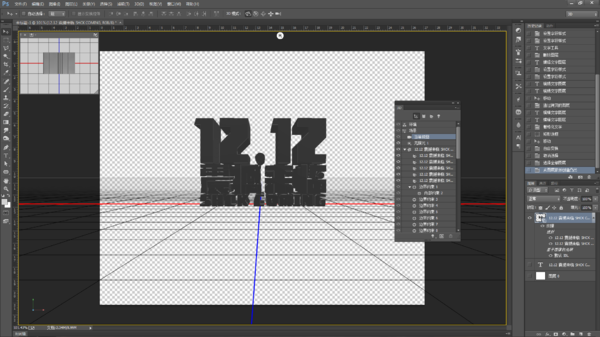
3.在画布中的3D模型上按鼠标右键,在弹出的菜单中选择第二个“网格”,然后点击“形状预设”,根据需要选择适当的透视形状(示例中金色效果是已经做好后补得的截图,无须在意):
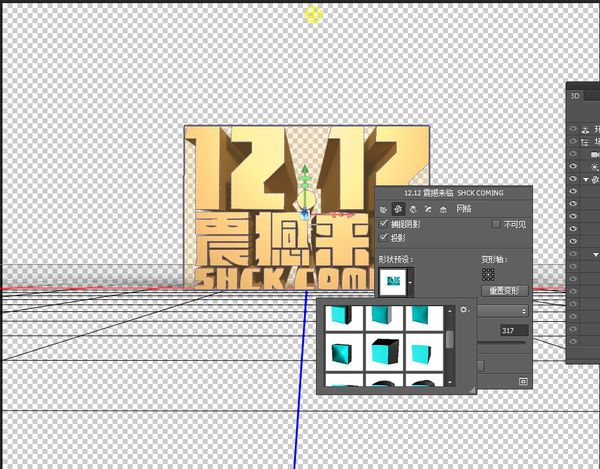
4.再选择第一个“材质”,在右侧的材质球中选择适当的材质(也可以自己设置):
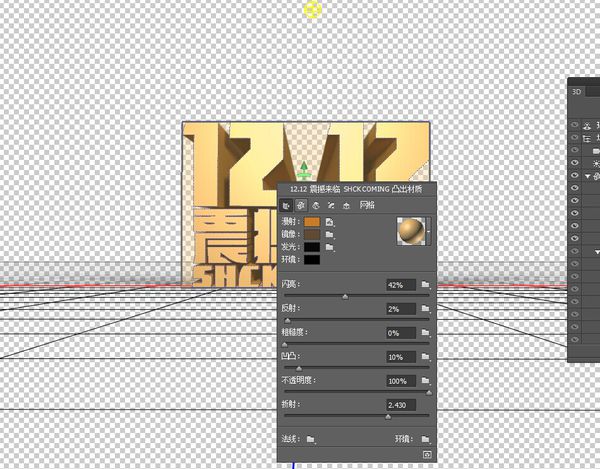
5.再到“3D”面板中,选择最后一个“滤镜:光源”,删除本身的“无限光”(或者点一下前面的眼睛图标隐藏即可),点击面板下方的灯泡图标,新建一个“点光”,根据需要移动到合适位置:
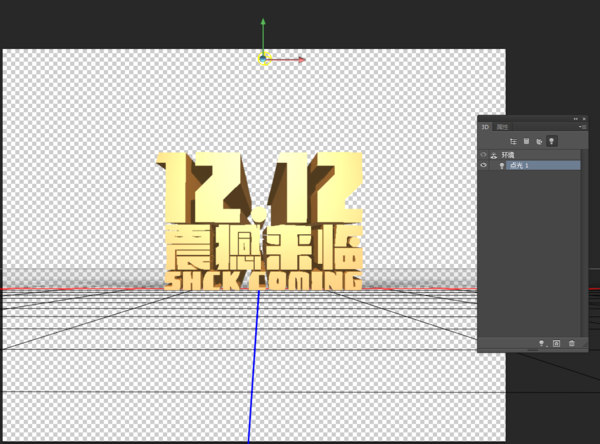
※为方便你观察将视角变成侧视图,图中黄色的圆形即为点光位置。
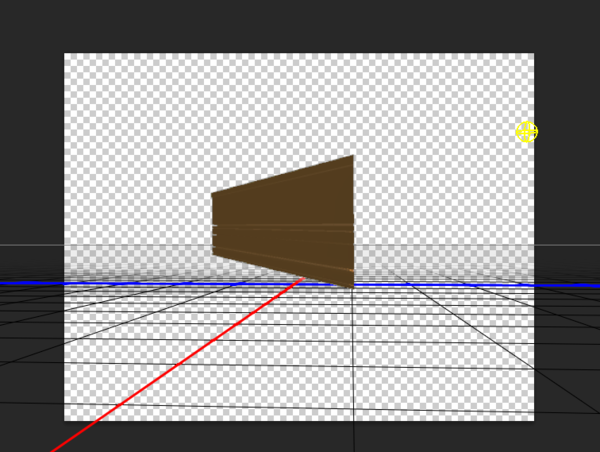
6.最后选择“渲染”(菜单栏——3D——渲染),再添加适当背景即可:

如果有疑问欢迎继续追问。
希望能帮到你,满意请采纳!
p.s. 考虑到3D工具虽然效果出色也相对简单,但对新手来说可能稍显复杂,另外再提供两种制作立体文字的方法,详见本人下面这条已采纳回答:
http://zhIDao.bAIdu.com/question/1045963713562061459.html?oldq=1